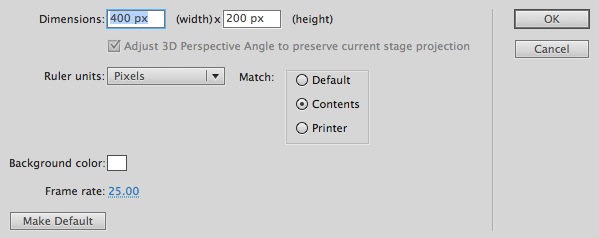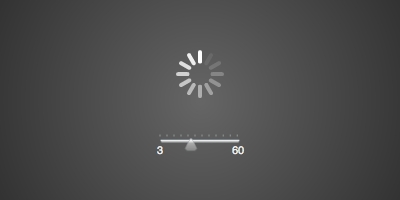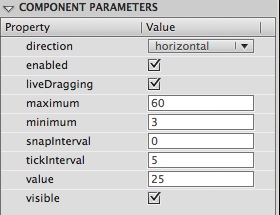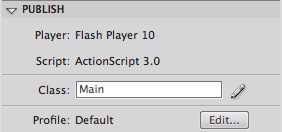Погрузитесь в этот краткий совет и узнайте, как изменить частоту кадров вашего фильма во время его работы…
Окончательный результат предварительного просмотра
Давайте посмотрим на конечный результат, к которому мы будем стремиться:
Шаг 1: Краткий обзор
Мы воспользуемся компонентом Slider для изменения свойства framerate на сцене и покажем мувиклип, чтобы увидеть изменения.
Шаг 2: Настройте файл Flash
Запустите Flash и создайте новый Flash-документ, установите размер сцены 400x200px и частоту кадров 25fps.
Шаг 3: Интерфейс
Это интерфейс, который мы будем использовать, он включает в себя компонент Slider и MovieClip, взятые из моего руководства по Apple Preloader.
Вы также заметите некоторый статический текст под ползунком, указывающий минимальный и максимальный FPS.
Шаг 4: Слайдер
Откройте панель «Компоненты» (Cmd + F7) и перетащите компонент « Слайдер» из папки « Интерфейс пользователя », выровняйте его по центру на сцене и щелкните панель «Свойства», чтобы изменить его параметры.
Используйте данные с изображения выше и подготовьтесь к ActionScript 3…
Шаг 5: ActionScript
Создайте новый класс ActionScript (Cmd + N), сохраните файл как Main.as и начните писать:
|
01
02
03
04
05
06
07
08
09
10
11
12
13
14
15
16
17
18
19
20
|
package
{
import flash.display.Sprite;
import fl.events.SliderEvent;
public class Main extends Sprite
{
public function Main():void
{
//Listen for slider movement
slider.addEventListener(SliderEvent.CHANGE, changeFPS);
}
private function changeFPS(e:SliderEvent):void
{
//Change the frame rate using the slider value
stage.frameRate = e.value;
}
}
}
|
Шаг 6: Класс документа
Не забудьте добавить имя класса в поле « Класс» в разделе « Публикация » на панели « Свойства» .
Вывод
Попробуйте демо-версию и экспериментируйте с использованием этой функции!
Надеюсь, вам понравился этот Quick Tip, спасибо за чтение!